Slik laster du ned applikasjoner på iPhone for nybegynnere, veldig enkelt!
Det kan ikke nektes for at iphone-brukerenå mer og mer. Både fra ungdommer, foreldre og fra ulike økonomiske kretser. Det er også gamle brukere og nye brukere. Gamle brukere er kanskje allerede kjent med iOS-systemet på iPhone, men for nye brukere som er litt forskjellige, spesielt hvis tidligere bruker Android, er det forskjeller både i systemet og andre.
Hver dag må det være en ny søknad påutgitt av programmerere enten det er oppstart eller annet. Som smarttelefonbrukere trenger vi selvfølgelig støtte applikasjoner bortsett fra applikasjoner som allerede er på smarttelefonen vår, for eksempel BBM, Line, Instagram etc.
På selve iPhone for å kunne laste ned ellerNedlasting av noen av disse applikasjonene kan bruke App Store-applikasjonen. App store er en plattform for iOS som Apple bruker som lar brukere laste ned applikasjonene de ønsker.
Slik laster du ned applikasjoner på iPhone
For nye brukere som tidligere har brukt Android kan være litt ukjent med dette, så her vil jeg dele hvordan jeg laster ned eller laster ned applikasjoner på iPhone.
1. Åpne applikasjonen app store i form av bokstaven A på blå bakgrunn. Liker bildet nedenfor.

2. Når du er åpen, kan du se flere menyer som finnes i App Store, for eksempel Utvalgt, Toppdiagrammer, Utforsk, Søk og Oppdateringer. Etter det velg og klikk Søk for å kunne finne applikasjonen du vil laste ned eller laste ned.

3. Etter at du har åpnet søkemenyen, kommer det en dialogboks helt øverst som du kan bruke til å skrive hvilket program du vil laste ned. Liker bildet nedenfor.
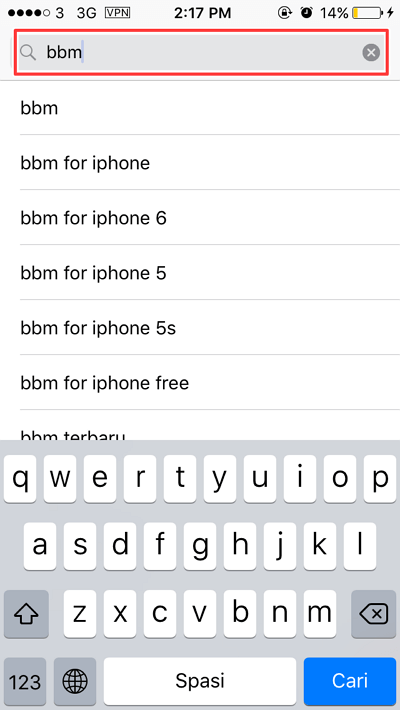
4. Etter at du har søkt etter applikasjonen du ønsker, vises det litt informasjon og en oversikt om applikasjonen du vil laste ned. Trykk deretter GET som er på høyre side av siden. Hvis applikasjonen du laster ned, er et gratis program, vises et ikon GET mens applikasjonen du laster ned er en betalt applikasjon, så vil det dukke opp prislapp.
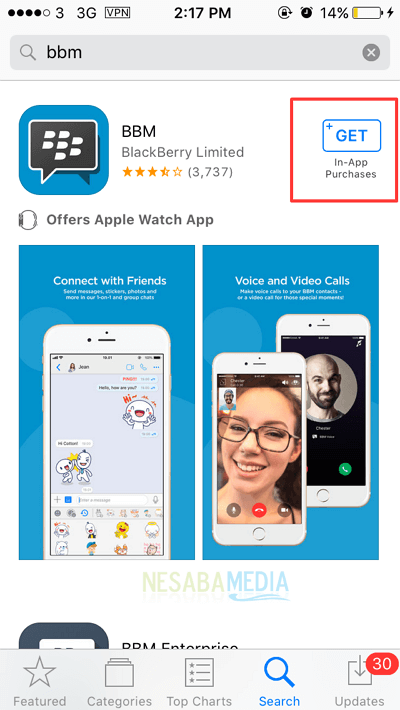
5. Deretter ikonet GET vil skifte til INSTALLER. Hvis applikasjonen du lastet ned, er gratis, endres GET til INSTALL, mens hvis applikasjonen du laster ned, er betalt PRISMERKET vil skifte til KJØP.

6. Etter det blir du bedt om å oppgi et passord fra Apple ID. Liker bildet nedenfor.

7. Vent noen få øyeblikk til applikasjonen du laster ned eller laster ned er fullført. Liker bildet nedenfor.
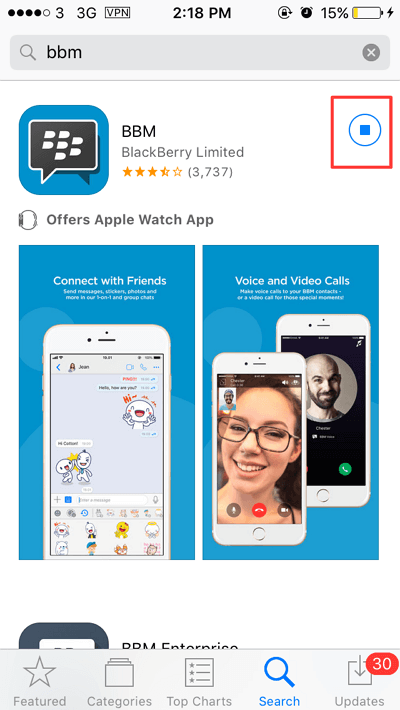
Du kan også se nedlastingsprosessen på hjemmeskjermen.

Merk: For å kunne laste ned applikasjonen på iPhone ovenfor, må du forsikre deg om at den er koblet til Internett.
Så hva? Lett ikke sant?
Forhåpentligvis artikkelen om hvordan du laster ned applikasjonen påiPhone ovenfor kan hjelpe deg spesielt for nye brukere som kan oppleve et lite problem når du vil laste ned iPhone-applikasjonen. Takk








